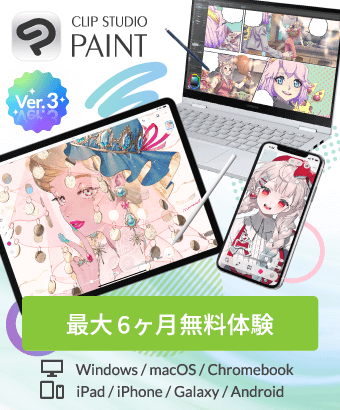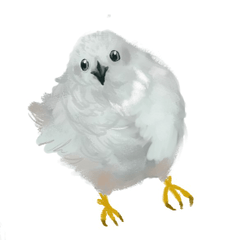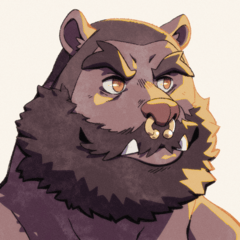締切済
ダウンロードの表示と作品の表示と作品のしかた、
-
VIEW 2,110
-
合計 4
by
 アラッチ・兼
アラッチ・兼
 アラッチ・兼
アラッチ・兼
ダウンロードの表示と作品なぜダウンロードが表示されないのですか、教えてください、
投稿日 : 4 年前
更新日 : 4 年前
回答
-
4 年前
直接の解答ではありません!
「ダウンロード無料の表示」と言う投稿もしていますが質問は同じ内容でしょうか?
同じ内容の場合、同類の投稿は避けてください。
「質問を散らさないようにとお叱りのアドバイスを受けますヨ!」
投稿画面の下の方にある「回答を入力する」で記述して他のユーザと議論することになります。- 日本語
-
4 年前質問の内容がわからないので
「ダウンロードの表示と作品なぜダウンロードが表示されない」ときの画像を見せてください- 日本語
-
4 年前回答ありがとうございます、も一度試してみます、80歳の老人です、人生の楽園での楽しみにペンタブに挑戦しています、色んなイラストに挑戦しています、
自分ではいいなと思っても何かが足りないみたいです、でも面白いですいろいろやってみます、解らない時は質問させていただきます。よろしくお願いします。- 日本語
-
4 年前CLIP STUDIOとCLIP STUDIO PAINTのふたつのアプリがあります
素材の管理、作品の管理はCLIP STUDIOで行います
作品を表示するのは
CLIP STUDIOの左の「作品管理」というタグをクリックします
となりの枠の「この端末」と「すべて」をクリックします
一覧に作品のサムネイルが並びます
(作品の名前を保存したフォルダの中で直接変更したり、別のフォルダに移動したり
保存したフォルダの名前を変更したり、フォルダの場所を移動したりすると
この一覧では表示できなくなります。赤くNot foundと表示されてしまいます)
ダウンロードした素材を表示するのは
CLIP STUDIOの左の「素材管理」というタグをクリックします
となりの枠の「この端末」と「ダウンロード」をクリックします
一覧にダウンロードしたの素材のサムネイルが並びます
ダウンロードした素材が「素材集」の場合は
素材集の各素材とサムネイルは違っている場合があります
素材をCLIP STUDIO PAINTで利用するには
CLIP STUDIO PAINTの「素材」パレットを表示して
素材カテゴリの「ダウンロード」をクリックするとダウンロードした素材の一覧が表示されます
CLIP STUDIOの一覧と同じです
このサムネイルの素材は、利用したい素材によって使い方が決められています
CLIP STUDIOシリーズの素材をPAINTで読み込む方法は?
https://support.clip-studio.com/ja-jp/faq/articles/20190004- 日本語
-
-
4 年前回答をありがとうございました、一度試してみます、ご迷惑おかけして申し訳ありません、今後もよろしくお願いします。
- 日本語
この質問への回答は締め切りました。
お役に立ちましたか?
このコーナーの回答募集
未回答の質問
募集中